Hvordan legge til gadgets Tilbake til Windows 8 og 10 (og hvorfor du sannsynligvis ikke burde)

Desktop-gadgets og Windows Sidebar var en stor kjennemerkingsfunksjon i Windows Vista og Windows 7. Men Microsoft fjernet desktop gadgets, og du finner dem ikke i Windows 8 eller 10.
Windows Desktop Gadgets ble utgått fordi de er en sikkerhetsrisiko
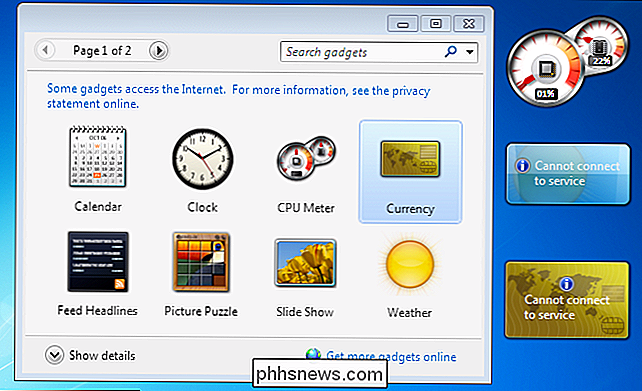
Det er en grunn at disse ble avviklet i Windows 8 og 10: Microsofts skrivebord gadget plattform har en rekke sikkerhetsproblemer. Det er ikke bare vår oppfatning - det er det Microsoft sier.
Microsofts offisielle sikkerhetsrådgivning om emnet forklarer to store problemer. For det første sier Microsoft at den er klar over legitime skrivebordsgrensesnitt som inneholder sikkerhetsproblemer som kan utnyttes av angripere. Angrepere kan utnytte et sikkerhetsproblem i en gadget for å få kontroll over hele datamaskinen din, hvis du er logget på som en brukerkonto med administratorrettigheter.
For det andre kan datamaskinen din bli skadet hvis en angriper oppretter en ondsinnet gadget og får deg å installere den. Installer en gadget, og den kan kjøre hvilken som helst kode den vil ha på datamaskinen din med de fullstendige systemtillatelsene.
Med andre ord er de stasjonære gadgetene ikke bare en lett gadgetplattform. Gadgets er fulle Windows-programmer med full tilgang til systemet ditt, og det finnes tredjepartsgrensesnitt med kjente sikkerhetsproblemer som aldri blir løst. Men mange Windows-brukere kan ikke være klar over å installere en gadget, er like farlig som å installere et program.
Derfor inkluderer ikke Windows 8 og 10 desktop-gadgets. Selv om du bruker Windows 7, som inkluderer stasjonære gadgets og Windows Sidebar-funksjonalitet, anbefaler Microsoft at deaktiverer det med deres nedlastbare "Fix It" -verktøy.
Ja, Microsoft prøver å skyve sine egne live-fliser i stedet for desktop-gadgets . Men hvis fliser ikke er gode nok til deg, er det en bedre desktop gadget plattform.
Hva du bør gjøre: Få regnmåler for moderne desktop gadgets

RELATED: Slik bruker du Rainmeter til å tilpasse Windows Skrivebord
Det er en måte å gjenaktivere desktop gadgets på Windows 8 og 10 hvis du virkelig vil. Vi anbefaler imidlertid sterkt mot det. Ikke bare er det sikkerhetsproblemer, men Microsofts stasjonære gadgets er en død plattform, så det vil være vanskelig å finne solide gadgets for det.
I stedet anbefaler vi å laste ned Rainmeter. Mens andre stasjonære desktop-plattformer som Microsofts stasjonære gadgets, Google Desktop-gadgets og Yahoo! Widgets (tidligere kjent som Konfabulator) har alle blitt akseptert av sine morselskap, Rainmeter går fortsatt sterk. Rainmeter er en gratis, åpen kildekode desktop widget plattform med et stort fellesskap av mennesker som lager desktop gadgets, kjent som "skins". Helt ærlig, det er bedre å se og mer tilpassbart enn de andre alternativene noensinne var. Du finner en rekke skins tilgjengelig som er tilpassbare helt ned til hver krok og krok.
Installere og konfigurere Rainmeter er litt mer komplisert enn å bruke Windows desktop gadgets, men det er verdt hvis du vil ha en moderne desktop gadget plattform Det er mye mer tilpassbart enn noe Windows selv tilbød.
Slik gjenoppretter du Desktop Gadgets (Hvis du absolutt må)
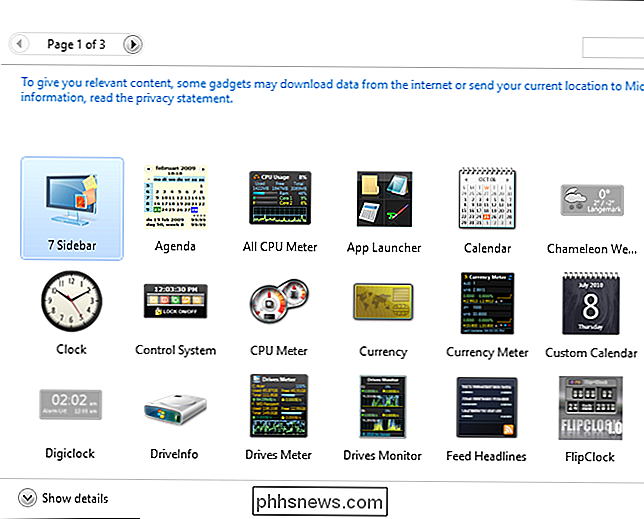
Hvis du virkelig vil gjenopprette de originale skrivebordsgrensesnittene til Windows 10 eller 8.1, kan du bruke en av to tredjepartsprogrammer: 8GadgetPack eller Gadgets gjenopplivet. Begge er veldig liknende, men 8GadgetPack ser ut til å bli mer anbefalt og inneholder flere gadgets.
Når du har installert 8GadgetPack eller Gadgets Revived, kan du bare høyreklikke på Windows-skrivebordet og velge "Gadgets". Du ser det samme vinduet du vil huske fra Windows 7. Dra og slipp gadgets på sidefeltet eller skrivebordet herfra for å bruke dem. Du kan konfigurere gadgets akkurat som du kunne i Windows 7 - høyreklikk en gadget og velg "Alternativer" for å få tilgang til eventuelle konfigurasjonsalternativer gadgeten har.
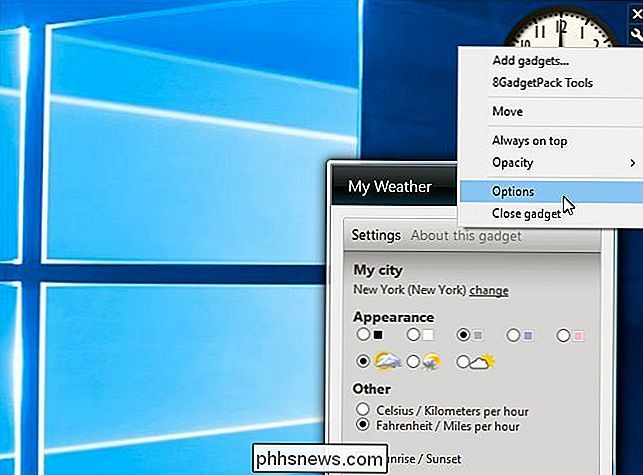
Det er bra at 8GadgetPack inneholder en rekke desktop-gadgets, fordi det er vanskelig å finn dem online på dette tidspunktet. Microsoft tok ned sitt eget desktop gadget gallery nettsted for mange år siden. Hvis du er på jakt etter flere stasjonære gadgets, kan du bare passe på desktop-gadgets fra tredjeparter som kan være skadelige.
Du vil ikke finne så mange tredjeparts gadgets for denne døde plattformen som du vil for Rainmeter, skjønt. Selv når Windows desktop-gadgets var støttet, var Rainmeter det overordnede alternativet - og nå gjelder det mer enn noensinne. Gi det et forsøk. Du vil ikke bli skuffet.

Hva er Tablet-modus i Windows 10 og Slik slår du på og av
En av de største tingene som irriterer brukere om Windows 8, er Start-skjermbildet for alle eller ingenting. Windows 10 prøver å fikse det problemet med en egen fullskjerm-tavlemodus som den håper vil berolige sint skrivebordsbrukere. Tabletmodus er en ny funksjon som automatisk skal aktiveres (hvis du vil ha det) når du fjerner en tavle fra dens base eller dock.

Slik bruker du en skanner på Mac OS X-datamaskinen
Skanning av et dokument i Mac OS X er ekstremt enkelt, men for de som kanskje ikke er kjent eller kommer fra Windows, er det nyttig å ta en rask tur gjennom hvordan det fungerer. RELATED: Slik skanner du dokumenter til PDF med Android-telefonens kamera Det er verdt å merke seg at en god prosentandel av tiden du bare kan bruke smarttelefonens kamera og skann den enkelt til PDF.



